
iPhoneやiPad、iPod touchの画面は、誰でも録画することができます。
「iOS 11」で実装された新機能として録画がありますが、今回はMacのQuick Timeを使った録画方法をご説明します。iOSだけで録画するよりも安定していて、さらにiPhoneやiPadの空き容量を減らさずに長時間録画することもできるので、ゲーム画面などをしっかり録画したいという場合には、こちらのほうがおすすめです。
Quick Timeを使ったiOSの録画方法
- LightningケーブルでiPhoneやiPadを接続します。
- Macで「Quick Time」を起動します。(メニュー右上の検索アイコンから“Quick”などで検索して起動)
- Quick Timeのメニューから、ファイル > 新規ムービー収録 を開きます。
- 録画アイコンの右側をクリックしてメニューを出します。
- メニューから、カメラとマイクをどちらも接続しているiOSデバイスに変更します。
- 録画開始は録画アイコンをクリックします。
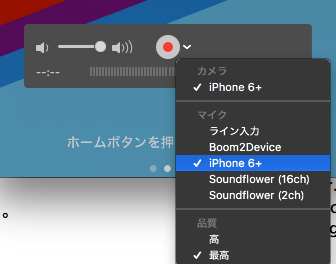
録画を停止したらそのまま終了せずに、ファイル > 保存 で保存するのを忘れずに。
録画ファイルは.mov形式になります。
iMovieに読み込んで編集したり、 そのままYouTubeなどにアップできます。